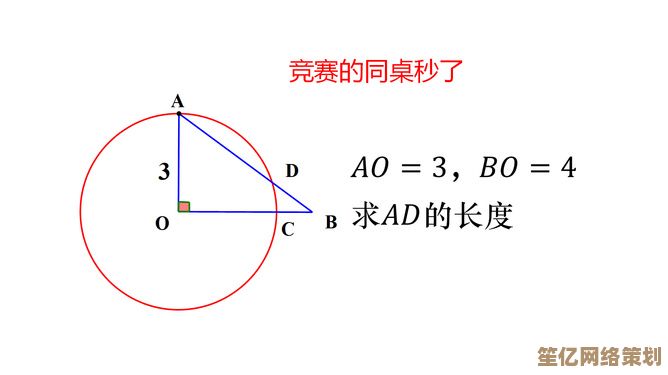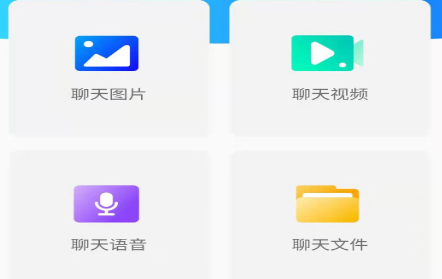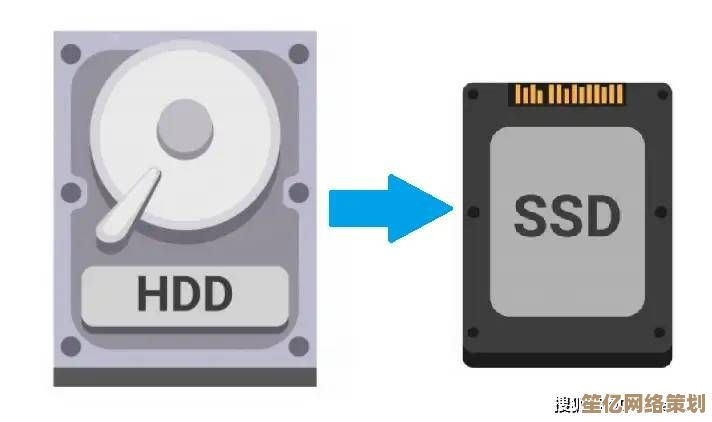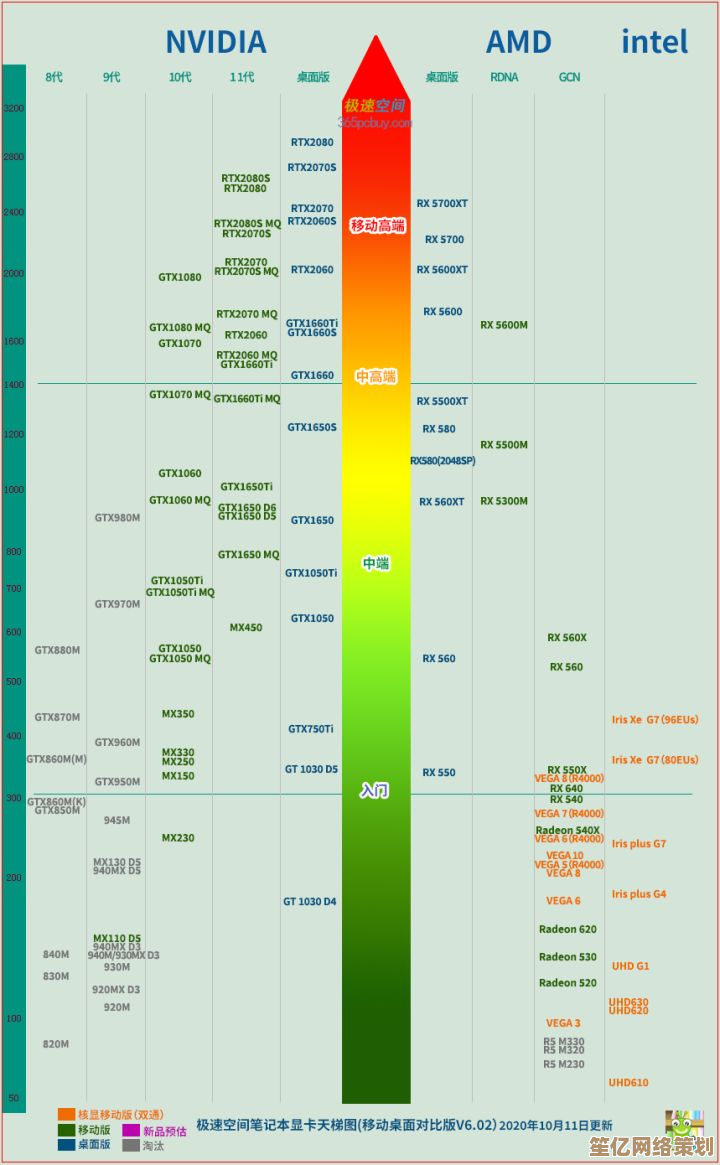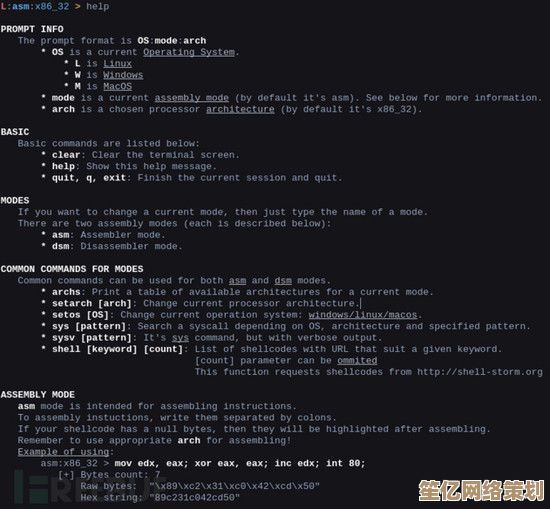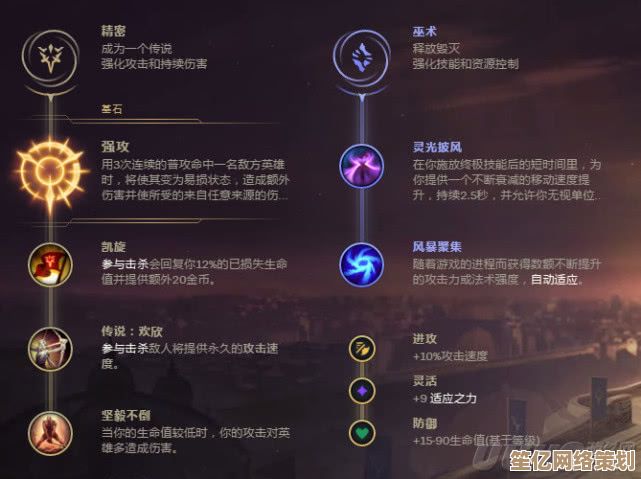.nrg文件打开方法全解析:从软件选择到操作指南
- 问答
- 2025-09-24 00:10:41
- 3
.nrg文件打开方法全解析:从软件选择到操作指南
你是不是也遇到过这种情况——从某个老旧的硬盘里翻出一个.nrg文件,兴奋地想打开看看里面存了什么宝贝,结果双击后系统一脸茫然地弹出一堆“无法打开”的提示?别急,这玩意儿不是什么神秘代码,其实就是Nero Burning ROM生成的镜像文件,相当于光盘的“数字备份”,但问题是,现在谁还用Nero啊?光驱都快成古董了,更别说这老牌刻录软件了。
为什么.nrg这么烦人?
首先得吐槽一下.nrg的“封闭性”,像.iso这种通用镜像格式,Windows 10之后都能直接挂载,但.nrg偏偏是Nero的“私生子”,微软压根不认,更气人的是,Nero自己后来也摆烂,新版本甚至不再默认支持.nrg( irony at its finest),想打开它,你得绕点弯路。
方法1:用专业软件直接打开
推荐工具:Daemon Tools Lite
这软件算是虚拟光驱界的“老油条”了,虽然现在界面花里胡哨还带广告,但对付.nrg确实稳。
操作步骤:

- 下载安装(小心捆绑软件,别一路狂点“下一步”)。
- 打开软件,点左下角“快速挂载”,选你的.nrg文件。
- 如果运气好,文件会自动出现在“此电脑”里,就像插了张光盘一样。
个人踩坑记录:
有一次挂载失败,提示“镜像损坏”,结果发现是文件名里有中文符号……改个英文名立马解决,先检查文件路径有没有奇怪字符!
备选方案:PowerISO
如果你不想用Daemon Tools,PowerISO也行,但免费版只能处理小于300MB的文件(典型的“试用即劝退”套路)。
方法2:转换成.iso,一劳永逸
nrg文件很重要,不如直接转成.iso,省得每次都要折腾虚拟光驱。
工具:nrg2iso(命令行)
这是个开源小工具,没界面,纯靠敲命令,适合极客(或者装极客的人)。
操作:
- 下载nrg2iso,解压。
- 把.nrg文件拖到同一个文件夹。
- 打开CMD,输入:
nrg2iso 你的文件.nrg 输出.iso - 等几秒,搞定。
个人吐槽:
第一次用的时候,手滑把命令打成了nrg2iso 我的照片.nrg,结果报错,才发现文件名不能有空格……后来学乖了,直接重命名成nrg再操作。
方法3:用7-Zip暴力解压
没想到吧?7-Zip这万能工具箱居然能直接解压.nrg!不过成功率看脸,有些文件会报错。
步骤:
- 右键.nrg文件,选“7-Zip” → “提取到当前文件夹”。
- 如果成功,你会看到一堆光盘里的原始文件。
局限性:
如果是加密的.nrg或者多轨道光盘镜像,这招可能失效。
最后的倔强:虚拟机+老版Nero
如果上述方法全跪了,终极方案是装个虚拟机(比如VirtualBox),跑个Windows XP,再装个Nero 6(对,就是那个蓝白界面的上古版本),虽然麻烦,但有些老光盘镜像真的只有它能认……
.nrg文件就像数码时代的“化石”,用着麻烦,但又偶尔需要,我的建议是:能转.iso就转,别留一堆冷门格式折磨未来的自己。
(P.S. 如果你发现某个.nrg文件死活打不开,别怀疑人生——可能它本来就是坏的,毕竟,谁还没遇到过几张刻飞的光盘呢?)
本文由革姣丽于2025-09-24发表在笙亿网络策划,如有疑问,请联系我们。
本文链接:http://waw.haoid.cn/wenda/7979.html